Bạn đang xem bài viết Làm thế nào để gõ tắt trong Unikey khi soạn văn bản? tại Thcslytutrongst.edu.vn bạn có thể truy cập nhanh thông tin cần thiết tại phần mục lục bài viết phía dưới.
Bạn là người làm việc văn phòng và thường xuyên phải gõ văn bản rất nhiều với những ngành nghề đặc thù có những từ viết tắt riêng mà việc gõ đi gõ lại nhiều lần rất mất thời gian. Unikey sẽ giúp bạn gõ tắt văn bản một cách đơn giản và tiết kiệm thêm thời gian.


Cách gõ tắt trong Unikey khi soạn văn bản
Unikey có tính năng gõ tắt giúp gõ nhanh hơn trong thao tác văn bản đặc biệt thích hợp với những ai thường xuyên gõ văn bản. Để kích hoạt tính năng này bạn cần thực hiện theo một số hướng dẫn bên dưới.
Bấm chuột phải vào biểu tượng Unikey phía dưới bên phải gần thanh Taskbar, chọn Bảng điều khiển. Cách khác đó là Double Click vào biểu tượng Unikey bảng điều khiển sẽ xuất hiện.

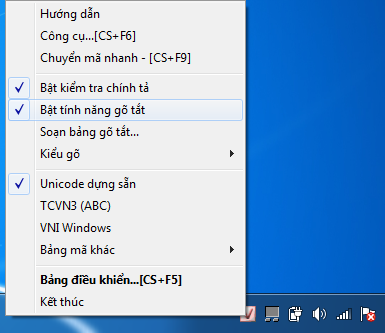
Sau khi trình điều khiển xuất hiện, bấm vào phần Mở rộng.

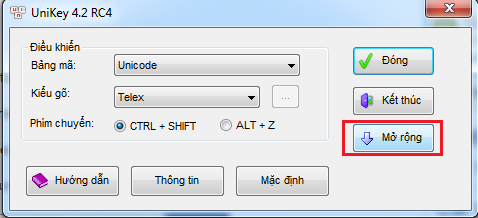
Di chuyển đến mục Tùy chọn gõ tắt, chọn vào Bảng gõ tắt thiết lập chữ gõ tắt mà bạn cần thực hiện lúc soạn thảo văn bản.

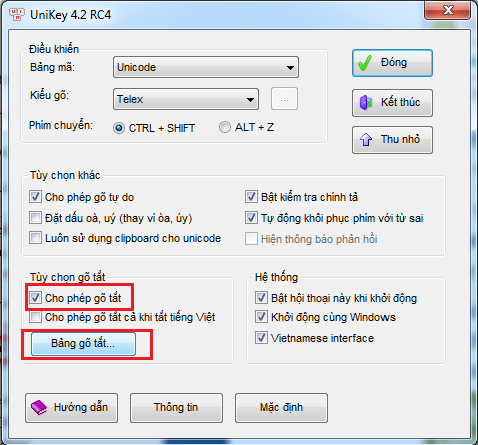
Bạn cần chú ý bảng gõ tắt sẽ có 2 nội dung:
Bởi: đoạn văn bản bạn muốn thay thế
Thay thế: chữ tắt muốn gõ nhanh.
Sau khi thực hiện xong nhớ bấm Lưu để các thay đổi được thiết lập.
Ví dụ: Muốn gõ nhanh wikicachlam chỉ cần gõ wkcl là sẽ ra.

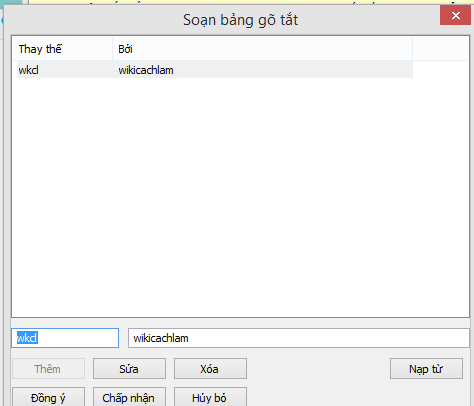
Sau khi thực hiện thành công các thay đổi trong Unikey, mở Word và thực hiện gõ tắt kiểm tra có thành công không nhé.
Nhớ mở chế độ gõ tắt trong Unikey:
Bấm chuột phải vào Unikey ở thanh Taskbar > Bật tính năng gõ tắt.

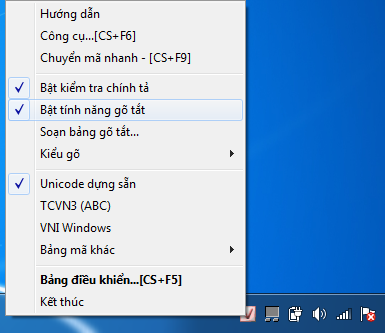
Như vậy, qua hướng dẫn trên bạn đã biết cách gõ tắt trong Unikey nhanh giúp soạn thảo văn bản tốc độ và tiết kiệm thời gian hơn so với nhập văn bản thông thường qua đó tăng tốc độ cũng như hiệu suất làm việc. Chúc các bạn thực hiện thành công và gõ tắt thật tiện lợi khi soạn thảo văn bản.
Cảm ơn bạn đã xem bài viết Làm thế nào để gõ tắt trong Unikey khi soạn văn bản? tại Thcslytutrongst.edu.vn bạn có thể bình luận, xem thêm các bài viết liên quan ở phía dưới và mong rằng sẽ giúp ích cho bạn những thông tin thú vị.